ディレクトリに点線を入力する方法
目次に点線を作成する方法: まず、[ホーム] タブの [タイトル 1] をクリックしてタイトル スタイルとして設定し、次に参照タブ バーの [目次] をクリックします。 「目次の挿入」をクリックして目次の詳細設定画面に入り、最後に「ページ番号を右揃え」にチェックを入れ、タブリーダーの後ろにあるオプションボックスをクリックして、点線のスタイルを選択します。

ワードのディレクトリ内の点線は、[参照]-[ディレクトリの挿入]によりシステムが自動生成することができます。
推奨: 「Word チュートリアル 」
具体的な手順は次のとおりです。
1. WORD 文書で、目次テキスト段落の場合は、「ホーム」タブの「見出し 1」をクリックして見出しスタイルとして設定します。
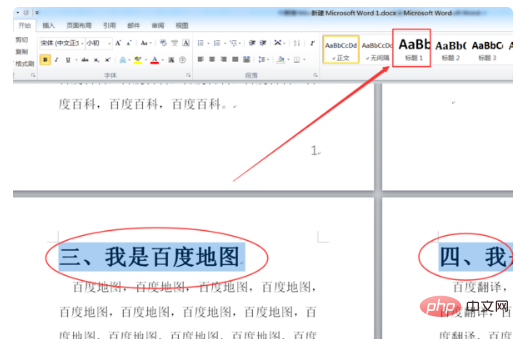
#2. ホームページの上部にある参照タブ バーの「目次」をクリックします。
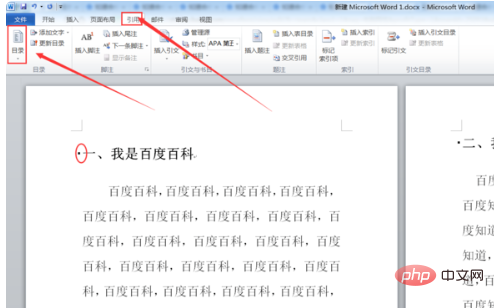
#3. ポップアップ ドロップダウン オプションで、下部の [ディレクトリの挿入] をクリックしてディレクトリの詳細設定インターフェイスに入り、関連するディレクトリを手動で選択して設定します。スタイル。
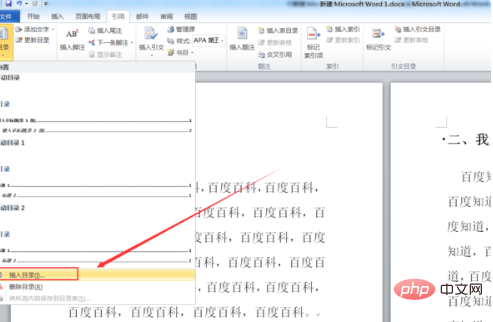
4.「ページ番号を右揃え」にチェックを入れ、タブリーダーの後ろにあるオプションボックスをクリックし、点線のスタイルを選択して「OK」ボタンをクリックして表を完成させます。コンテンツの挿入ができます。
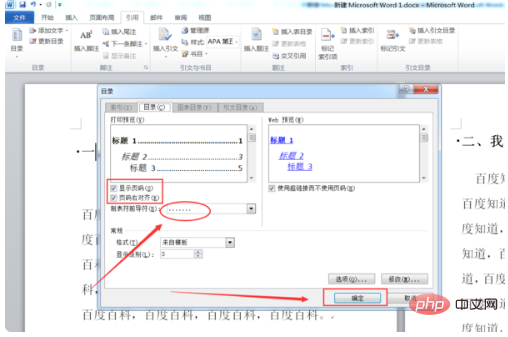
#5. メイン文書に戻ると、Word の目次の点線がシステムによって自動的に生成されたことがわかります。
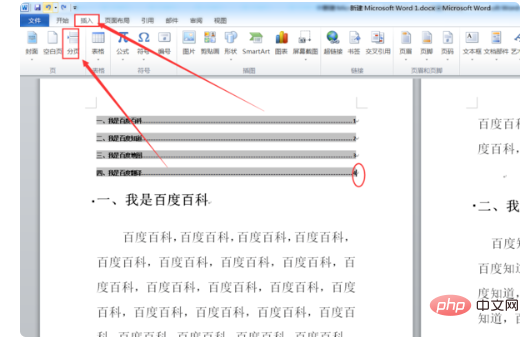
以上がディレクトリに点線を入力する方法の詳細内容です。詳細については、PHP 中国語 Web サイトの他の関連記事を参照してください。

ホットAIツール

Undresser.AI Undress
リアルなヌード写真を作成する AI 搭載アプリ

AI Clothes Remover
写真から衣服を削除するオンライン AI ツール。

Undress AI Tool
脱衣画像を無料で

Clothoff.io
AI衣類リムーバー

AI Hentai Generator
AIヘンタイを無料で生成します。

人気の記事

ホットツール

メモ帳++7.3.1
使いやすく無料のコードエディター

SublimeText3 中国語版
中国語版、とても使いやすい

ゼンドスタジオ 13.0.1
強力な PHP 統合開発環境

ドリームウィーバー CS6
ビジュアル Web 開発ツール

SublimeText3 Mac版
神レベルのコード編集ソフト(SublimeText3)

ホットトピック
 7480
7480
 15
15
 1377
1377
 52
52
 77
77
 11
11
 19
19
 33
33
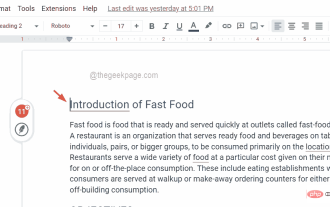 Googleドキュメントに目次を挿入する方法
Apr 13, 2023 pm 08:16 PM
Googleドキュメントに目次を挿入する方法
Apr 13, 2023 pm 08:16 PM
記事、論文、チュートリアルのいずれであっても、ドキュメントの主なハイライトはタイトル、そしてもちろん目次です。これは、ユーザーが文書のどこから何を読みたいのかを理解できるように、文書の概要構造を説明します。また、ほとんどの文書に目次を追加して、文書をよりプロフェッショナルに見せることもベスト プラクティスです。今日では、すべてがオンラインで行われ、ほとんどのドキュメントの作成に Google ドキュメントが使用されています。多くのユーザーは、Google ドキュメントに目次を挿入または追加する方法がまだわかりません。したがって、この記事では、Google ドキュメントで目次を作成または挿入する方法を説明します。 Google ドキュメントに目次を挿入する方法 ステップ 1: ここをクリックして Google ドキュメント オンラインにアクセスします。ステップ 2: 場合
 Wordで点線を引く方法
Mar 19, 2024 pm 10:25 PM
Wordで点線を引く方法
Mar 19, 2024 pm 10:25 PM
Wordはオフィスでよく使っているソフトで、大きな記事の場合、中の検索機能を使って全文中の単語が間違っていることを見つけたり、一つ一つ変更していき、上司に提出する際に文書を美化して見栄えを良くするなど、以下に編集者が点線の描き方の手順を紹介します。 Wordのline. 一緒に学びましょう! 1. まず、下図に示すように、コンピューター上で Word 文書を開きます。 2. 次に、下図の赤い丸で示すように、文書にテキスト文字列を入力します。 3. 次に、 と を押します。 [ctrl+A] を押しながら、下図の赤丸で示したテキストをすべて選択します。 4. メニューバー上部の [開始] をクリックします。
 Java の File.isDirectory() 関数を使用して、ファイルが存在するかどうか、またディレクトリ タイプであるかどうかを確認します。
Jul 24, 2023 pm 06:57 PM
Java の File.isDirectory() 関数を使用して、ファイルが存在するかどうか、またディレクトリ タイプであるかどうかを確認します。
Jul 24, 2023 pm 06:57 PM
Java の File.isDirectory() 関数を使用して、ファイルが存在し、ディレクトリ タイプであるかどうかを確認します。Java プログラミングでは、ファイルが存在し、ディレクトリ タイプであるかどうかを確認する必要がある状況によく遭遇します。 Java には、ファイルやディレクトリを操作するための File クラスが用意されており、isDirectory() 関数は、ファイルがディレクトリ タイプであるかどうかを判断するのに役立ちます。 File.isDirectory() 関数は File クラスのメソッドであり、その機能は現在のファイルを確認することです。
 Excelの点線以降が印刷時に表示されない場合はどうすればよいですか?
Mar 20, 2024 pm 12:55 PM
Excelの点線以降が印刷時に表示されない場合はどうすればよいですか?
Mar 20, 2024 pm 12:55 PM
Excel オフィス ソフトウェアを使用してフォームを編集した後、フォームを印刷する必要があることがよくありますが、多くの初心者の友人は、Excel フォームが完全に印刷されず、点線の内側の内容が印刷できないことに気づきます。実は、これは印刷内容がページの余白を超えて印刷できないためであり、点線が印刷すべき内容の外側になるように調整すれば印刷可能です。以下、一緒に見ていきましょう! 1. まず、Excel フォームを作成して開き、デモンストレーション用に簡単なコンテンツを入力します。 2. このとき、エクセルの表に点線が入っているのがわかりますが、このとき印刷したい場合、点線の右側の内容は前の内容と一緒に印刷されません。ページアウトが発生します。
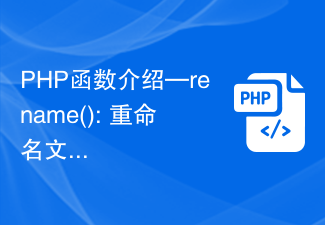 PHP 関数の紹介 - rename(): ファイルまたはディレクトリの名前を変更する
Jul 25, 2023 pm 12:10 PM
PHP 関数の紹介 - rename(): ファイルまたはディレクトリの名前を変更する
Jul 25, 2023 pm 12:10 PM
PHP 関数の紹介 - rename(): ファイルまたはディレクトリの名前変更 はじめに: PHP では、rename() 関数を使用してファイルまたはディレクトリの名前を変更します。ファイルまたはディレクトリの名前を簡単に変更する方法を提供します。単一のファイルであっても、ディレクトリ全体であっても、この関数を使用して名前変更操作を実行できます。名前変更プロセスは、ソース ファイルまたはディレクトリの名前とターゲット名を指定することで簡単に実行できます。構文: boolrename(string$source,str
 PHP の glob() 関数は、ファイルまたはディレクトリを検索するために使用されます。
Nov 18, 2023 pm 06:17 PM
PHP の glob() 関数は、ファイルまたはディレクトリを検索するために使用されます。
Nov 18, 2023 pm 06:17 PM
PHP の glob() 関数は、ファイルまたはディレクトリを検索するために使用され、強力なファイル操作関数です。指定されたパターン一致に基づいてファイルまたはディレクトリのパスを返すことができます。 glob() 関数の構文は次のとおりです。 glob(pattern, flags) ここで、 pattern は照合するパターン文字列を表し、*.txt (.txt で終わるファイルの照合) などのワイルドカード式にすることができます。特定のファイルパス。 flags は、関数を制御するために使用されるオプションのパラメータです。
 Linuxでディレクトリが空かどうかを確認する方法
Mar 20, 2023 am 10:17 AM
Linuxでディレクトリが空かどうかを確認する方法
Mar 20, 2023 am 10:17 AM
Linux でディレクトリが空かどうかを確認する方法: 1. Linux ターミナルにアクセスします; 2. "res=`ls -A $dir` if [ -z $res ]; then echo "$dir ..."else を実行します。 echo "$ dir..."fi" メソッドは、ディレクトリが空かどうかを判断できます。
 WeChatで読む場合のカタログの見方 カタログの見方
Mar 30, 2024 pm 05:56 PM
WeChatで読む場合のカタログの見方 カタログの見方
Mar 30, 2024 pm 05:56 PM
WeChat Reading App のモバイル版は非常に優れた読書ソフトウェアです。このソフトウェアにはたくさんの書籍や作品が含まれています。ワンクリックでオンラインで検索して読むだけでいつでもどこでも読むことができます。すべて公式に認可されており、異なります。本の種類もきれいに並べられており、ゆっくりと本を読みながら快適に読書を楽しむことができます。さまざまなシナリオの読書モードを切り替え、書籍の最新章を毎日継続的に更新し、複数のデバイスからのオンライン ログインをサポートし、本棚への一括ダウンロードをサポートします。インターネットの有無にかかわらず読むことができるため、誰もがそこからより多くの知識を発見できます編集者がオンラインで詳細を説明 WeChat 読書パートナー向けにカタログの閲覧方法を宣伝します。 1. カタログを表示したい本を開き、本の中央をクリックします。 2. 左下隅にある三本線のアイコンをクリックします。 3. ポップアップ ウィンドウで書籍カタログを表示します。




